خوش آموز درخت تو گر بار دانش بگیرد، به زیر آوری چرخ نیلوفری را
آموزش ریموت با استفاده از نرم افزار VNC- استفاده از Address book در VNC Viewer
تنظیمات VNC Viewer و VNC Server نسبت به نسخه های ابتدایی این نرم افزار بسیار کمتر و بهینه تر شده است. قسمت زیادی از امکانات برای کاربرانی که از RealVNC استفاده می کنند(فضای کلود VNC)، قابل دسترس می باشد و متاسفانه برای کاربران ایران این امکان وجود ندارد.

امکانی که در VNC Viewer برای دسته بندی Connection ها می توانید به کار بگیرید، قابلیت Address Book است. همانطور که دیدید، تمامی Connection ها بصورت flat در برنامه VNC Viewer قرار دارند. از این رو با Address Book می توانید این دسته بندی را برای آنها ایجاد کنید.
برنامه VNC Viewer را اجرا کنید. در اینجا مانند تصویر زیر، لیست تمامی Connection هایی که قبلا در این برنامه ایجاد کرده اید را مشاهده خواهید کرد.
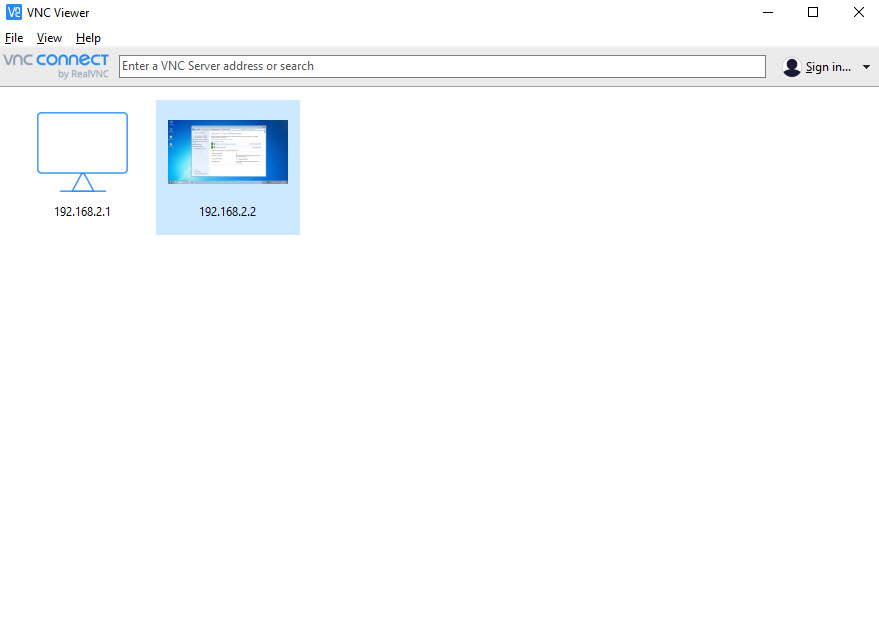
حال روی یکی از Connection های کلاینت ها که در لیست داریدف کلیک راست کرده و گزینه Properties را کلیک کنید تا به جای آن Connection مورد نظرتان را انتخاب کرده و کلیدهای Alt+Enter را همزمان بفشارید تا فرم Properties مربوط به این کلاینت باز شود.
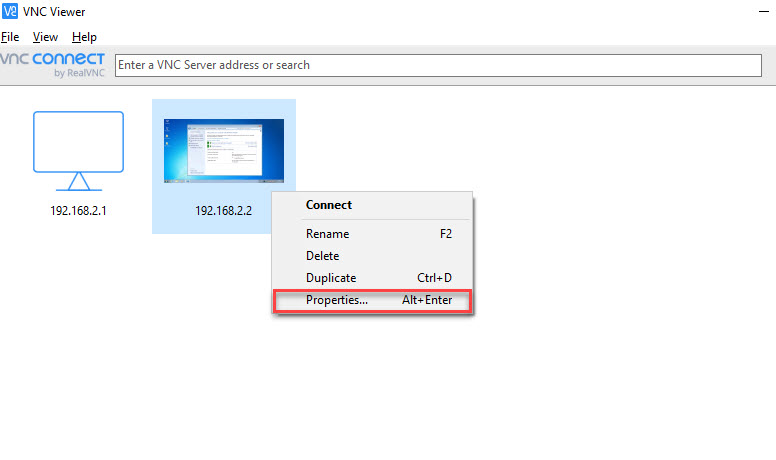
سپس در بخش to nest labels separate names with a forward slash (/) in vnc viewer، یک تگ برای این کلاینت وارد کنید. به عنوان مثال در این فیلد win7 را وارد و Enter می کنیم(حتما Enter کنید تا تگ ایجاد شود). بلافاصله در زیر این فیلد، تگی که وارد کردید، ایجاد می شود.
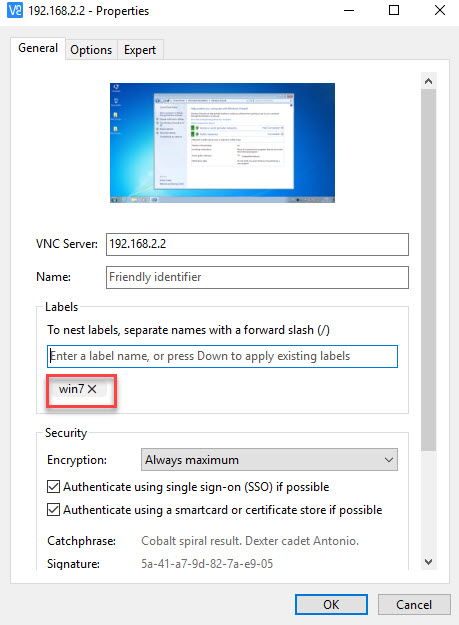
سپس فرم را ok کنید.
برای سایر کلاینت ها هم به همین صورت تگ وارد کنید.
سپس به منوی View در VNC Viewer رفته و گزینه Show sidebar را کلیک کنید.
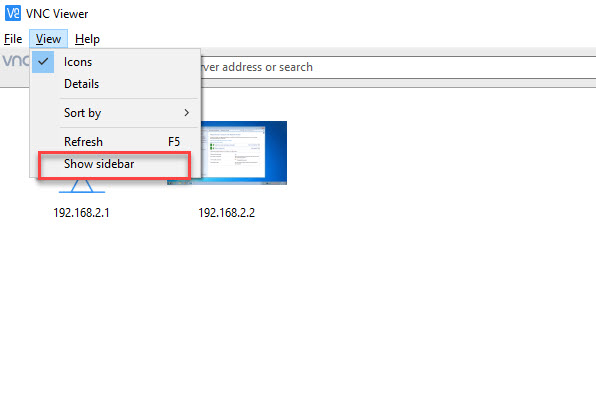
بدین ترتیب خواهید دید که پنل Address Bar در سمت چپ فرم VNC Viewer ظاهر می شود. تمامی تگ هایی که برای Connection ها ایجاد کرده بودید، در این قسمت لیست شده اند. اگر روی هر تگ کلیک کنید، خواهید دید که فقط این Connection نشان داده می شود و سایر Connection از دیدرس شما پنهان می شوند و برای نمایش دوباره همه Connection ها کافیست که دوباره خود گزینه Address Book را کلیک کنید.
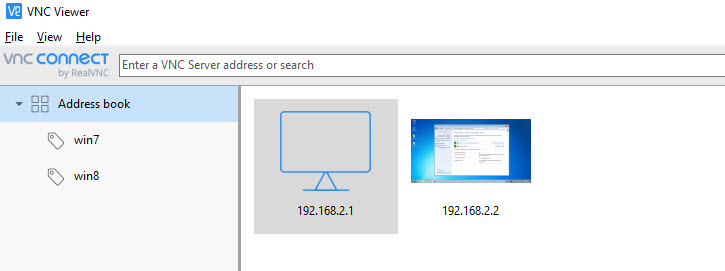
اما در همین جا هم می توانید این Connection هایی که بدان ها تگ زده اید را دسته بندی کنید.
برای این منظور روی Address book کلیک راست کرده و گزینه New Label را کلیک کنید.
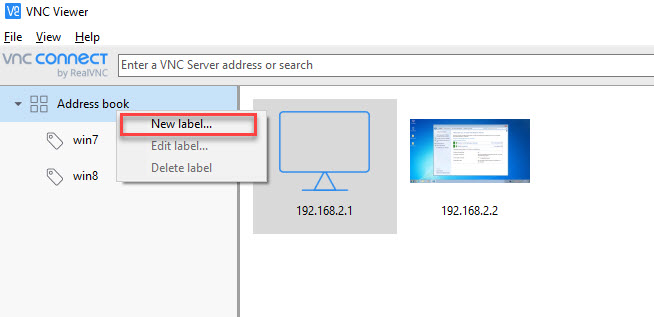
سپس برای این لیبل یک نام وارد کنید. مثلا نام دپارتمانی که تصمیم دارید کلاینت های آن واحد را در آن ذخیره کنید را وارد کنید. برای مثال ما نام دپارتمان فروش یا Sales را وارد می کنیم.
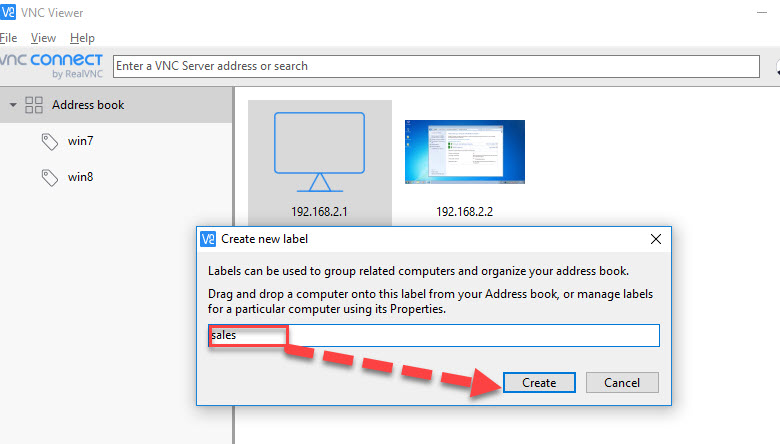
سپس دکمه Create را کلیک کنید.
خواهید دید که یک تگ جدید در این قسمت ایجاد شده است.
حالا می توانید لیبل های دیگری برای سایر دپارتمان ها در این قسمت به همین صورت ایجاد کنید.
مثلا لیبل پشتیبانی یا Support را هم در این قسمت ایجاد خواهیم کرد.

حال ما قصد داریم Win7 را در تگ sales و Win8 را در Support اضافه کنیم.
برای این منظور روی تگ Win7 کلیک راست کرده و گزینه Edit Label را کلیک کنید.
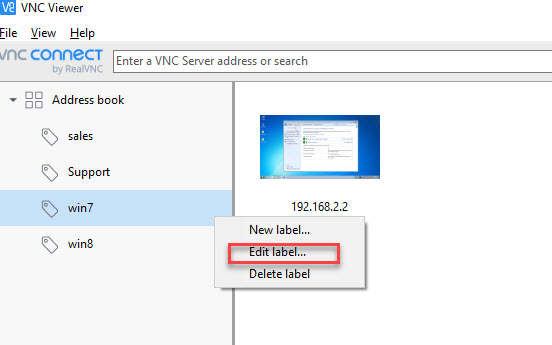
سپس از کامبوباکس Parent Label گزینه Sales را انتخاب می کنیم.
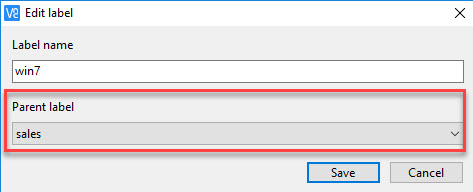
سپس دکمه Save را کلیک کنید.
بدین ترتیب خواهید دید که Win7 در زیر مجموعه sales قرار گرفت.
خب، حالا برای سایر Connection ها هم همین رویه را دنبال کنید و آنها را به لیبل های مورد نظرتان اضافه کنید.
در اینجا ما win8 را در لیبل Support اضافه کردیم.
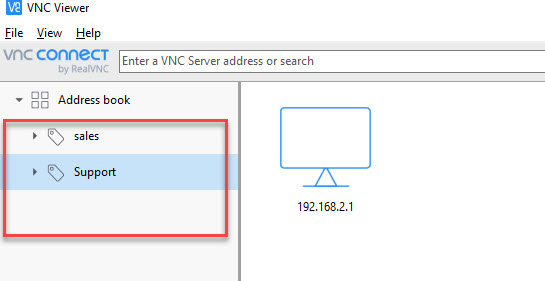
بدین ترتیب با انتخاب کردن هر لیبل، Connection هایی که در آن لیبل اضافه شده اند را مشاهده خواهید کرد.
ضمن اینکه با کلیک address Book به عنوان Parent تمامی Label ها، تمامی Connection ها یکجا نمایش داده می شوند.
ضمنا داخل هر لیبل می توانید به صورت درختواره، به همین صورت تگ اضافه کنید.
نکته دیگر اینکه در زمان اضافه کرده تگ ها یا Label ها در Properties مربوط به Connection ها هم می توانید تگ هدر و تگ مربوط به این Connection را اضافه کنید. اگر تگ هدر قبلا وجود نداشته باشد، ایجاد خواهد شد و اگر از قبل وجود داشته باشد، کلاینت به زیر مجموعه آن تگ اضافه می شود.
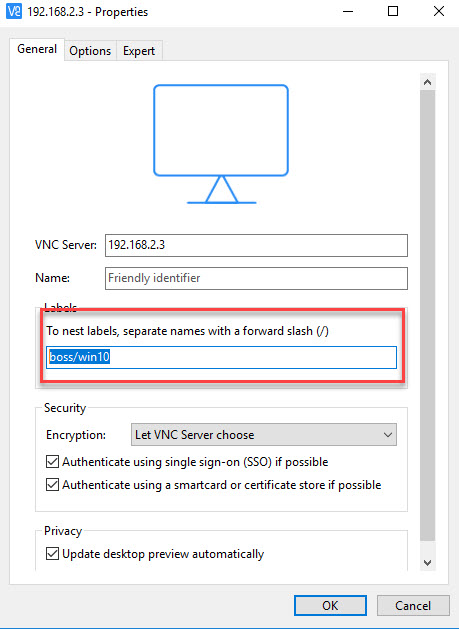
از آنجایی که لیبل boss در این VNC Viewer ما وجود ندارد ابتدا لیبل boss بصورت خودکار ایجاد می شود و بدین ترتیب این سیستم با تگ win10 به زیر مجموعه boss اضافه خواهد شد.
ضمن اینکه داخل لیبل هایی که ایجاد کرده اید، باز هم می توانید لیبل ایجاد کنید و Connection ها را در این Sub Label ها اضافه کنید.

امکانی که در VNC Viewer برای دسته بندی Connection ها می توانید به کار بگیرید، قابلیت Address Book است. همانطور که دیدید، تمامی Connection ها بصورت flat در برنامه VNC Viewer قرار دارند. از این رو با Address Book می توانید این دسته بندی را برای آنها ایجاد کنید.
برنامه VNC Viewer را اجرا کنید. در اینجا مانند تصویر زیر، لیست تمامی Connection هایی که قبلا در این برنامه ایجاد کرده اید را مشاهده خواهید کرد.
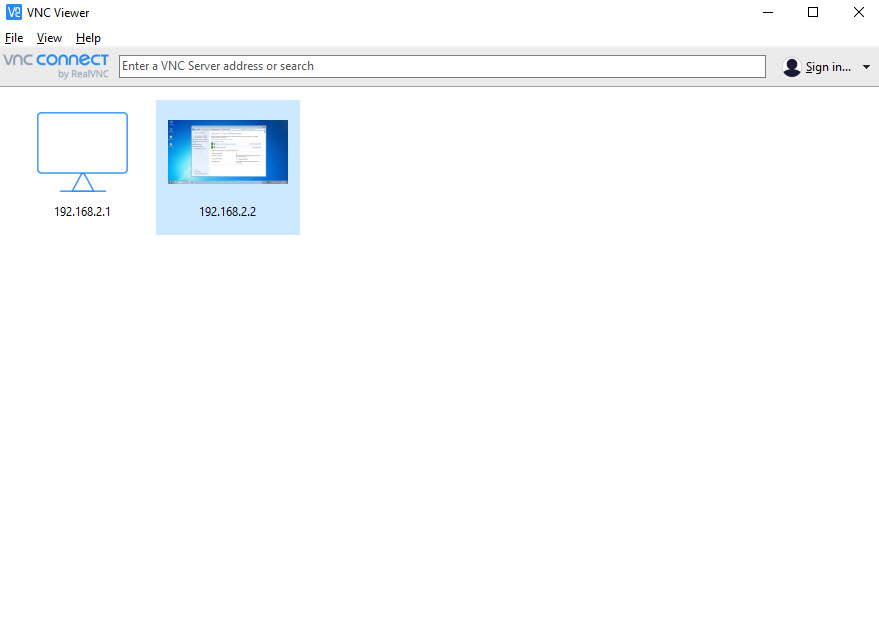
حال روی یکی از Connection های کلاینت ها که در لیست داریدف کلیک راست کرده و گزینه Properties را کلیک کنید تا به جای آن Connection مورد نظرتان را انتخاب کرده و کلیدهای Alt+Enter را همزمان بفشارید تا فرم Properties مربوط به این کلاینت باز شود.
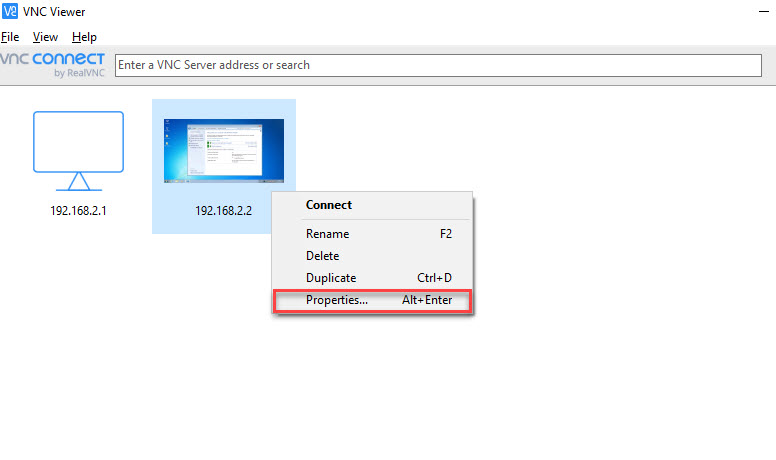
سپس در بخش to nest labels separate names with a forward slash (/) in vnc viewer، یک تگ برای این کلاینت وارد کنید. به عنوان مثال در این فیلد win7 را وارد و Enter می کنیم(حتما Enter کنید تا تگ ایجاد شود). بلافاصله در زیر این فیلد، تگی که وارد کردید، ایجاد می شود.
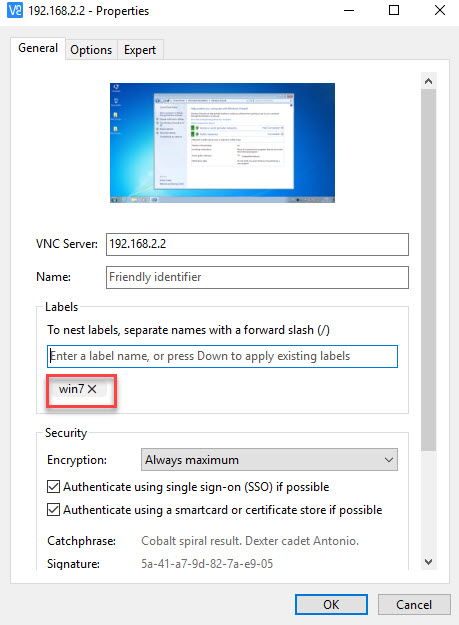
سپس فرم را ok کنید.
برای سایر کلاینت ها هم به همین صورت تگ وارد کنید.
سپس به منوی View در VNC Viewer رفته و گزینه Show sidebar را کلیک کنید.
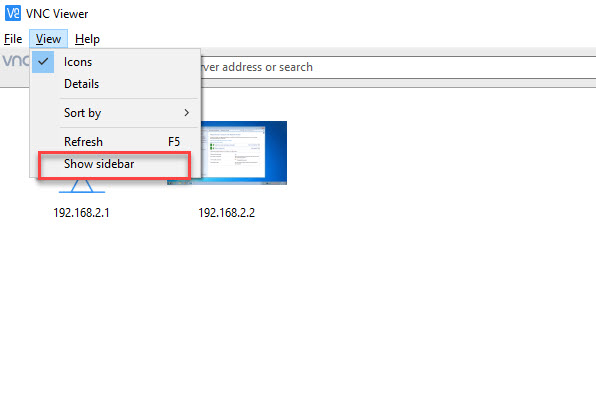
بدین ترتیب خواهید دید که پنل Address Bar در سمت چپ فرم VNC Viewer ظاهر می شود. تمامی تگ هایی که برای Connection ها ایجاد کرده بودید، در این قسمت لیست شده اند. اگر روی هر تگ کلیک کنید، خواهید دید که فقط این Connection نشان داده می شود و سایر Connection از دیدرس شما پنهان می شوند و برای نمایش دوباره همه Connection ها کافیست که دوباره خود گزینه Address Book را کلیک کنید.
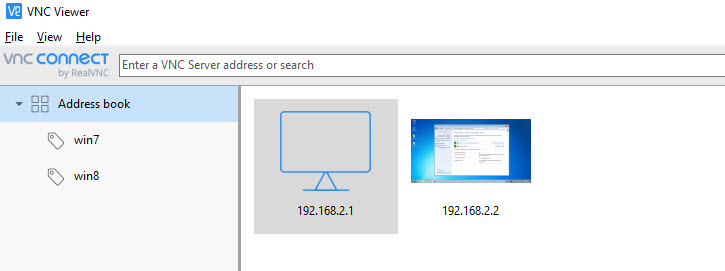
اما در همین جا هم می توانید این Connection هایی که بدان ها تگ زده اید را دسته بندی کنید.
برای این منظور روی Address book کلیک راست کرده و گزینه New Label را کلیک کنید.
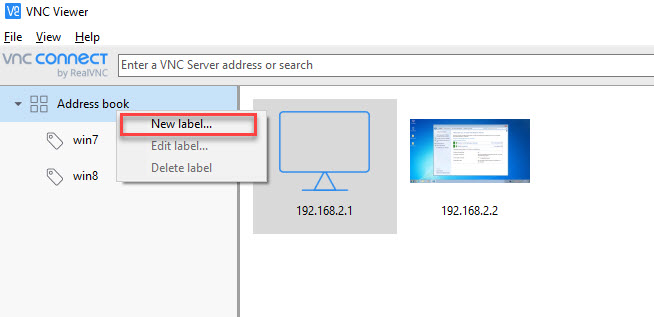
سپس برای این لیبل یک نام وارد کنید. مثلا نام دپارتمانی که تصمیم دارید کلاینت های آن واحد را در آن ذخیره کنید را وارد کنید. برای مثال ما نام دپارتمان فروش یا Sales را وارد می کنیم.
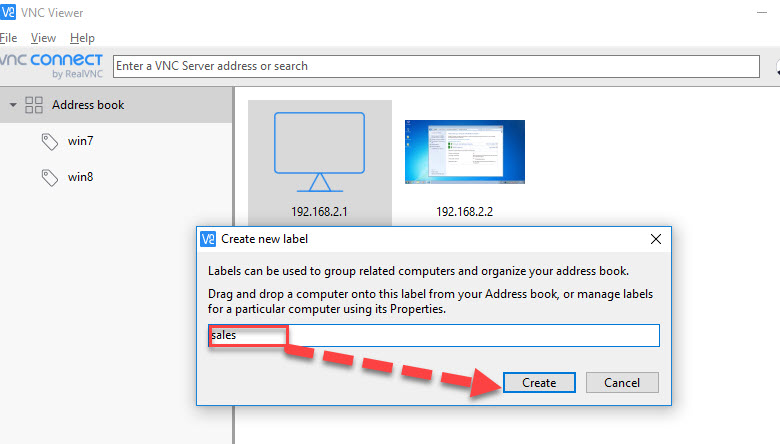
سپس دکمه Create را کلیک کنید.
خواهید دید که یک تگ جدید در این قسمت ایجاد شده است.
حالا می توانید لیبل های دیگری برای سایر دپارتمان ها در این قسمت به همین صورت ایجاد کنید.
مثلا لیبل پشتیبانی یا Support را هم در این قسمت ایجاد خواهیم کرد.

حال ما قصد داریم Win7 را در تگ sales و Win8 را در Support اضافه کنیم.
برای این منظور روی تگ Win7 کلیک راست کرده و گزینه Edit Label را کلیک کنید.
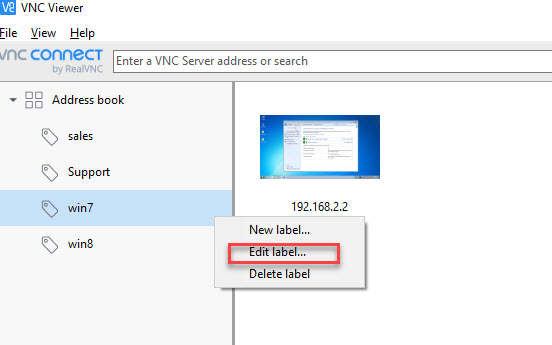
سپس از کامبوباکس Parent Label گزینه Sales را انتخاب می کنیم.
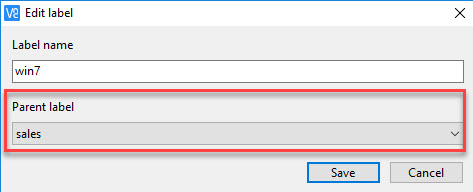
سپس دکمه Save را کلیک کنید.
بدین ترتیب خواهید دید که Win7 در زیر مجموعه sales قرار گرفت.
خب، حالا برای سایر Connection ها هم همین رویه را دنبال کنید و آنها را به لیبل های مورد نظرتان اضافه کنید.
در اینجا ما win8 را در لیبل Support اضافه کردیم.
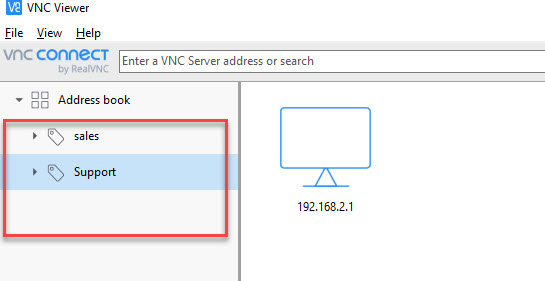
بدین ترتیب با انتخاب کردن هر لیبل، Connection هایی که در آن لیبل اضافه شده اند را مشاهده خواهید کرد.
ضمن اینکه با کلیک address Book به عنوان Parent تمامی Label ها، تمامی Connection ها یکجا نمایش داده می شوند.
ضمنا داخل هر لیبل می توانید به صورت درختواره، به همین صورت تگ اضافه کنید.
نکته دیگر اینکه در زمان اضافه کرده تگ ها یا Label ها در Properties مربوط به Connection ها هم می توانید تگ هدر و تگ مربوط به این Connection را اضافه کنید. اگر تگ هدر قبلا وجود نداشته باشد، ایجاد خواهد شد و اگر از قبل وجود داشته باشد، کلاینت به زیر مجموعه آن تگ اضافه می شود.
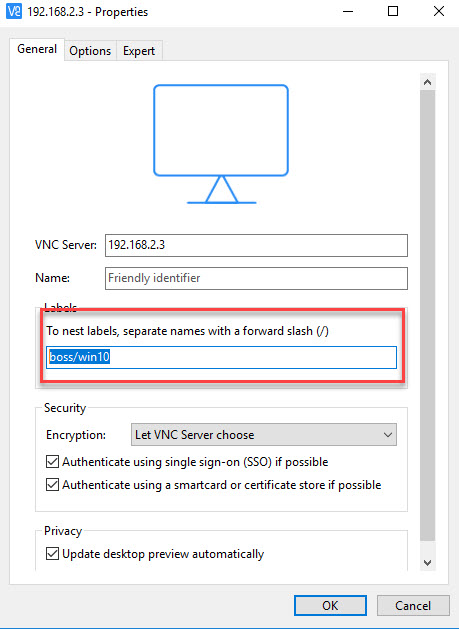
از آنجایی که لیبل boss در این VNC Viewer ما وجود ندارد ابتدا لیبل boss بصورت خودکار ایجاد می شود و بدین ترتیب این سیستم با تگ win10 به زیر مجموعه boss اضافه خواهد شد.
ضمن اینکه داخل لیبل هایی که ایجاد کرده اید، باز هم می توانید لیبل ایجاد کنید و Connection ها را در این Sub Label ها اضافه کنید.





نمایش دیدگاه ها (0 دیدگاه)
دیدگاه خود را ثبت کنید: